Für die Integration von Horizon Pod-Verbünden mit VMware Identity Manager müssen die nachfolgend aufgeführten Anforderungen erfüllt sein.
VMware Identity Manager unterstützt die Cloud-Pod-Architektur-Funktion in Horizon 6.2 und höher sowohl für Anwendungen als auch für Desktops.
Sie können maximal 10 Pod-Verbunde mit dem VMware Identity Manager-Dienst integrieren. Jeder Verbund kann bis zu 7 Pods enthalten.
Stellen Sie die Horizon-Verbindungsserver-Instanz über den Standardport 443 oder über einen benutzerdefinierten Port bereit.
Vergewissern Sie sich, dass Sie für jede Horizon-Verbindungsserver-Instanz in Ihrer Umgebung über einen DNS-Eintrag und eine IP-Adresse verfügen, die beim Reverse-Lookup aufgelöst werden können. In VMware Identity Manager ist ein Reverse-Lookup für den Horizon-Verbindungsserver, für den Sicherheitsserver und für die Lastausgleichsdienst-Instanzen erforderlich. Wenn das Reverse-Lookup nicht richtig konfiguriert ist, schlägt die VMware Identity Manager-Integration mit Horizon fehl.
Die Dienstkomponente VMware Identity Manager-Konnektor muss alle Horizon-Verbindungsserver-Instanzen im Pod-Verbund erreichen können.
SAML-Authentifizierung muss mit dem VMware Identity Manager-Dienst als Identitätsanbieter in Horizon konfiguriert werden. Sie müssen den vollqualifizierten Domänennamen (FQDN) Ihres Dienstes als Teil der URL verwenden. Es wird empfohlen, SAML-Authentifizierung für alle Horizon-Verbindungsserver-Instanzen im Pod-Verbund zu konfigurieren. Weitere Informationen hierzu finden Sie unter Konfigurieren der SAML-Authentifizierung.
Es empfiehlt sich, den Ablaufzeitraum für SAML-Metadaten auf den Horizon-Verbindungsserver-Instanzen auf 90 Tage zu verlängern. Weitere Informationen finden Sie unter Ändern des Ablaufzeitraums der Metadaten von Dienstanbietern auf dem View-Verbindungsserver.
Die Horizon-Verbindungsserver-Zertifikate werden mit VMware Identity Manager synchronisiert.
Stellen Sie Anwendungs- und Desktop-Pools in den Horizon-Pods bereit.
Bei der Konfiguration von Desktop-Pools müssen Sie unter „Remote-Einstellungen“ die Option Automatisch nach Trennung abmelden auf 1 oder 2 Minuten festlegen anstelle von Sofort.
Stellen Sie sicher, dass Sie den Ordner im Stammordner der Horizon-Pools erstellen. Wenn Sie Horizon-Pools in einem anderen als dem Stammordner erstellen, kann VMware Identity Manager diese Horizon-Pods und die Berechtigungen nicht abfragen.
Wenn Sie Anwendungs- und Desktop-Pools nach der Integration mit VMware Identity Manager hinzufügen oder entfernen, müssen Sie die Synchronisierung erneut ausführen, damit die Änderungen im VMware Identity Manager-Dienst angezeigt werden.
Sie müssen den Pod-Verbund in Ihrer Umgebung erstellen, indem Sie die Cloud-Pod-Architektur-Funktion aus einem der Pods initialisieren und die anderen Pods dann dem Verbund hinzufügen, bevor Sie ihn mit dem VMware Identity Manager-Dienst integrieren. Globale Berechtigungen werden in Pods kopiert, wenn diese dem Verbund hinzugefügt werden.
Wenn Sie nach der Integration mit dem VMware Identity Manager-Dienst dem Pod-Verbund einen Pod hinzufügen oder diesen daraus entfernen, müssen Sie dafür die Pod-Verbunddetails in der VMware Identity Manager-Konsole bearbeiten. Speichern Sie anschließend Ihre Änderungen und führen Sie die Synchronisation erneut aus.
Erstellen Sie in Ihrer Horizon-Umgebung globale Berechtigungen im Pod-Verbund, um Active Directory-Benutzern und -Gruppen Berechtigungen für die Desktops und Anwendungen zu gewähren.
-
Die globalen Berechtigungen, die Sie mit VMware Identity Manager synchronisieren möchten, müssen über die Geltungsbereichsrichtlinie Alle Sites verfügen. Berechtigungen mit anderen Geltungsbereichsrichtlinien werden nicht synchronisiert.
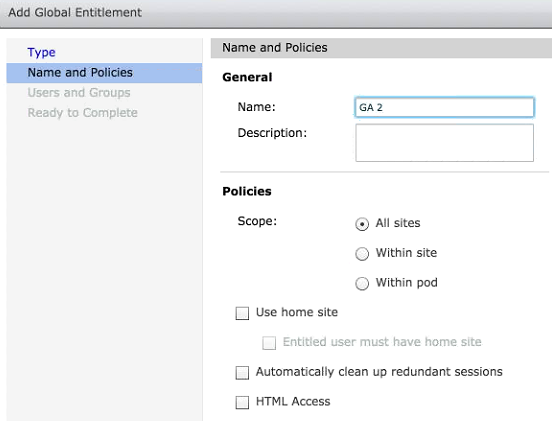
Damit Endbenutzer Desktops oder Anwendungen in einem Webbrowser starten können, müssen Sie die Option „HTML Access“ für die globale Berechtigung in Horizon aktivieren.
(Optional) Erstellen Sie lokale Berechtigungen für Pods, sofern erforderlich.
Weitere Informationen zum Konfigurieren von Horizon finden Sie in der Dokumentation zu Horizon 6 oder Horizon 7.